Gestalten von etiketten in 3rd-party-anwendungen – QuickLabel 50 Kiaro! Benutzerhandbuch
Seite 47
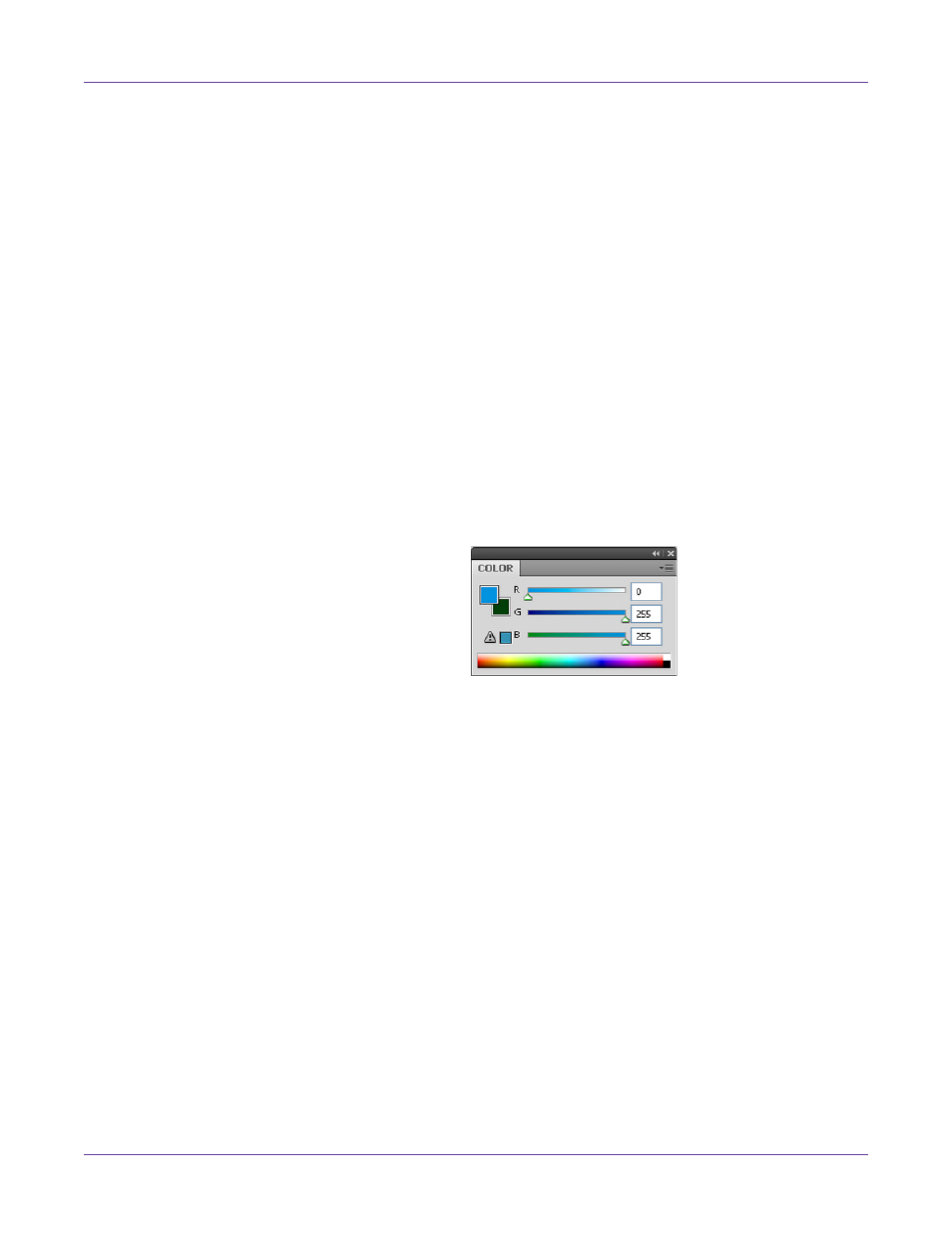
Gestalten und Drucken von Etiketten
Kiaro! 50-Bedienungsanleitung
33
Gestalten von Etiketten in 3rd-Party-Anwendungen
Sie können Ihre Etiketten ausschließlich in einer 3rd-Party-Anwendung wie Adobe
Photoshop oder Illustrator gestalten und ausdrucken. In diesem Fall sollten Sie
folgenden Richtlinien beachten, um die bestmöglichen Ergebnisse zu erzielen.
Anm.: Sie können solche 3rd-Party-Anwenungen auch zur Erstellung von
Etikettenkomponenten benutzen, die anschließend in Custom QuickLabel Omni importiert
werden sollen. Bitte speichern Sie Ihre Grafikdateien in diesem Fall im BMP-, PCX-, GIF-,
PNG- oder PDF-Format oder als unkomprimierte JPG- oder TIF-Dateien ab.
•
Wählen Sie eine Auflösung von 600 Pixel pro Zoll - Wählen Sie für rasterbasierte
Designanwendungen wie Adobe Photoshop eine Auflösung von 600 Pixel pro
Zoll. Dies bietet eine hinreichende Auflösung für die Ausgabe von hochwertigen
Bildern mit 1200 Pixel pro Zoll. Diese Einstellung wird in vektorbasierten
Anwendungen wie Adobe Illustrator nicht verwendet.
•
Farben innerhalb des Gamut verwenden - Bei der Gestaltung von farbigen
Etiketten achten Sie bitte darauf, dass die verwendeten Farben innerhalb der
definierten Farbskala liegen. Die meisten Designanwendungen zeigen an, wenn
sich eine Farbe außerhalb des Gamut befindet.
So werden beispielsweise in Adobe Photoshop und Illustrator Farben außerhalb
dieser Skala in der Farbpalette durch ein Ausrufezeichen angezeigt.
Außerhalb der Skala liegende Farben können nicht farbgetreu gedruckt werden. In
vielen Fällen gibt es jedoch Farben, mit denen Sie solche außerhalb der Skala
liegenden Farben ersetzen können.
•
Falls die Anwendung Farbmanagementfunktionen unterstützt, aktivieren Sie
diese - Professionelle Designanwendungen unterstützen das Farbmanagement.
Diese Option finden Sie üblicherweise im Druckfenster der Anwendung.
Vergewissern Sie sich in diesem Fall, dass für die Farbeinstellung im
Kiaro!-Druckertreiber die Option “Durch Applikation gemanagt” ausgewählt ist.
Das Farbmanagement sollte entweder in der Designanwendung oder im
Druckertreiber, nicht aber in beiden aktiviert sein.